Domain Name System (DNS) – это система, которая переводит доменные имена в IP-адреса и обратно. Большинство роутеров, включая модели от D-Link, имеют функционал настройки DNS.
Настройка DNS на роутере D-Link может быть полезной во многих ситуациях. Например, вы можете сменить сервер DNS для улучшения безопасности и скорости вашего подключения к Интернету, или настроить доступ к заблокированным ресурсам, используя альтернативные DNS-серверы.
В этой статье мы расскажем, как настроить DNS на роутере D-Link для новичков. Следуя нашей подробной инструкции, вы сможете легко изменить настройки DNS и насладиться усовершенствованным интернет-соединением.
Начало работы с роутером D-Link

Перед началом настройки роутера D-Link важно убедиться, что у вас есть все необходимые компоненты и информация, а также выполнить несколько простых шагов подготовки. Следуйте инструкциям ниже, чтобы начать работу с вашим новым роутером.
- Распакуйте роутер D-Link из упаковки и проверьте наличие всех компонентов: самого роутера, блока питания, Ethernet-кабеля и инструкции по установке.
- Подключите блок питания к розетке и другой его конец к роутеру D-Link.
- С помощью Ethernet-кабеля подключите один конец к порту WAN (обычно отмечен желтым цветом) на роутере, а другой конец подключите к модему вашего провайдера интернет-услуг.
- Включите роутер, нажав кнопку питания.
- Дождитесь, пока индикаторы на роутере начнут мигать или загорятся постоянным светом.
- Подключите компьютер к роутеру D-Link с помощью Ethernet-кабеля, вставив один конец в порт на задней панели роутера, а другой конец – в сетевую карту компьютера.
- На компьютере откройте веб-браузер и введите в адресной строке IP-адрес роутера D-Link (обычно 192.168.0.1 или 192.168.1.1).
- В открывшемся окне введите имя пользователя и пароль, указанные в инструкции по установке или на задней панели роутера. Обычно по умолчанию имя пользователя – admin, пароль – admin.
- После успешной авторизации вы попадете в веб-интерфейс роутера D-Link. Здесь вы сможете настраивать различные параметры сети, включая DNS-сервер.
Поздравляю! Теперь вы можете приступить к настройке роутера D-Link и настраивать нужные параметры сети для подключения к интернету, включая DNS-сервер. Следуйте инструкциям производителя или обратитесь к дополнительной документации, чтобы получить подробную информацию о настройке и использовании вашего роутера D-Link.
Настройка соединения с роутером

- Убедитесь, что ваш роутер подключен к источнику питания и его индикаторы включены.
- С помощью сетевого кабеля подключите компьютер к одному из портов LAN на задней панели роутера.
- Откройте браузер и в строке адреса введите IP-адрес роутера, который указан в инструкции (обычно это 192.168.0.1 или 192.168.1.1). Нажмите Enter.
- Введите логин и пароль администратора роутера (логин и пароль также указаны в инструкции). Если вы не знаете пароль, попробуйте стандартные комбинации, такие как "admin" в поле "Логин" и "admin" в поле "Пароль".
- Вам будет предложено изменить стандартный пароль на более безопасный. Сделайте это, чтобы обезопасить вашу сеть.
Поздравляю! Вы успешно подключились к роутеру D-Link. Теперь вы готовы приступить к настройке DNS.
Вход в панель управления роутера
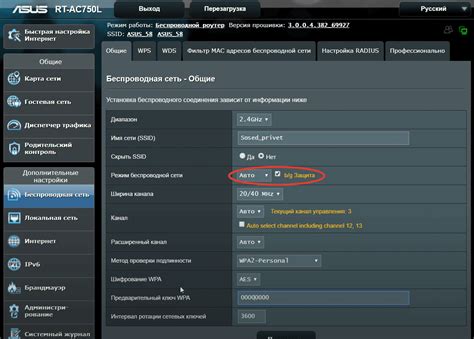
Перед тем, как начать настройку DNS на роутере D-Link, необходимо войти в панель управления устройства. Это позволит вам получить доступ ко всем настройкам и функциям роутера.
Для входа в панель управления выполните следующие шаги:
| 1. | Откройте любой веб-браузер на своем компьютере или устройстве, подключенном к роутеру. |
| 2. | Введите IP-адрес роутера в адресной строке браузера. По умолчанию IP-адрес роутера D-Link составляет 192.168.0.1 или 192.168.1.1. Если эти адреса не работают, то проверьте документацию к вашему роутеру или попробуйте выполнить поиск IP-адреса роутера в Интернете. |
| 3. | Нажмите клавишу Enter на клавиатуре или выполните поиск, чтобы открыть указанный IP-адрес. |
| 4. | Появится страница авторизации, на которой необходимо ввести логин и пароль для доступа к панели управления. Если вы не изменяли эти учетные данные, обычно логин и пароль по умолчанию: admin/admin или admin/пустой пароль. В случае, если вы установили свои учетные данные, введите их. |
| 5. | После ввода логина и пароля нажмите кнопку "Войти" или выполните поиск, чтобы войти в панель управления. |
Теперь у вас есть доступ к панели управления роутера D-Link, и вы можете приступить к настройке DNS и других параметров устройства.
Настройка DNS на роутере D-Link
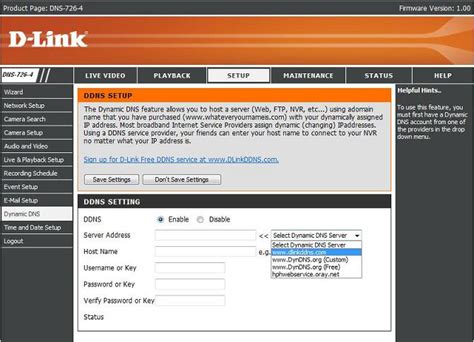
Чтобы настроить DNS на роутере D-Link, выполните следующие шаги:
- Войдите в веб-интерфейс роутера D-Link. Для этого в адресной строке браузера введите IP-адрес роутера (например, 192.168.0.1) и нажмите Enter.
- Введите имя пользователя и пароль для доступа к настройкам роутера. Обычно они указываются на наклейке на устройстве или в его документации.
- Перейдите в раздел настроек DNS. Обычно он может называться "Network Settings" или "Internet Setup".
- В поле "Preferred DNS Server" введите адрес предпочитаемого DNS-сервера. Например, вы можете использовать публичные DNS-серверы Google: 8.8.8.8 или 8.8.4.4.
- В поле "Alternate DNS Server" введите адрес альтернативного DNS-сервера. Также можно использовать публичные DNS-серверы, например, OpenDNS: 208.67.222.222 или 208.67.220.220.
- Сохраните настройки и перезагрузите роутер для их применения.
Теперь DNS настройки вашего роутера D-Link должны быть заданы правильно. Если вы столкнулись с проблемами в работе сети или интернет-соединения, попробуйте изменить DNS-серверы на более надежные и быстрые.
Сохранение настроек и проверка подключения
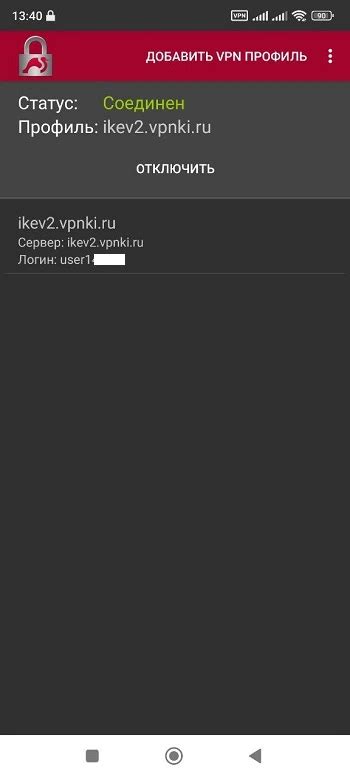
После завершения настройки DNS на роутере D-Link очень важно сохранить изменения, чтобы они вступили в силу. Для этого вы должны найти кнопку "Сохранить" или "Применить" на странице настроек роутера и нажать на нее. Обязательно дождитесь, пока роутер сохранит настройки и перезагрузится.
После перезагрузки можно приступить к проверке подключения. Откройте любой веб-браузер на любом устройстве, подключенном к вашей домашней сети. В адресной строке введите адрес любого сайта, например, "www.google.com", и дождитесь результатов.
Если страница успешно загрузилась, значит, вы правильно настроили DNS на роутере D-Link. В противном случае, возможно, у вас допущена ошибка при вводе адреса DNS-сервера. Проверьте внимательно все введенные данные и повторите процесс настройки, если требуется.
Теперь вы готовы пользоваться новым DNS-сервером на вашей домашней сети. Успешная настройка DNS может улучшить скорость соединения, обеспечить более надежное подключение к Интернету и помочь обойти блокировки сайтов. Применяйте новые знания и наслаждайтесь улучшенным Интернет-опытом!



